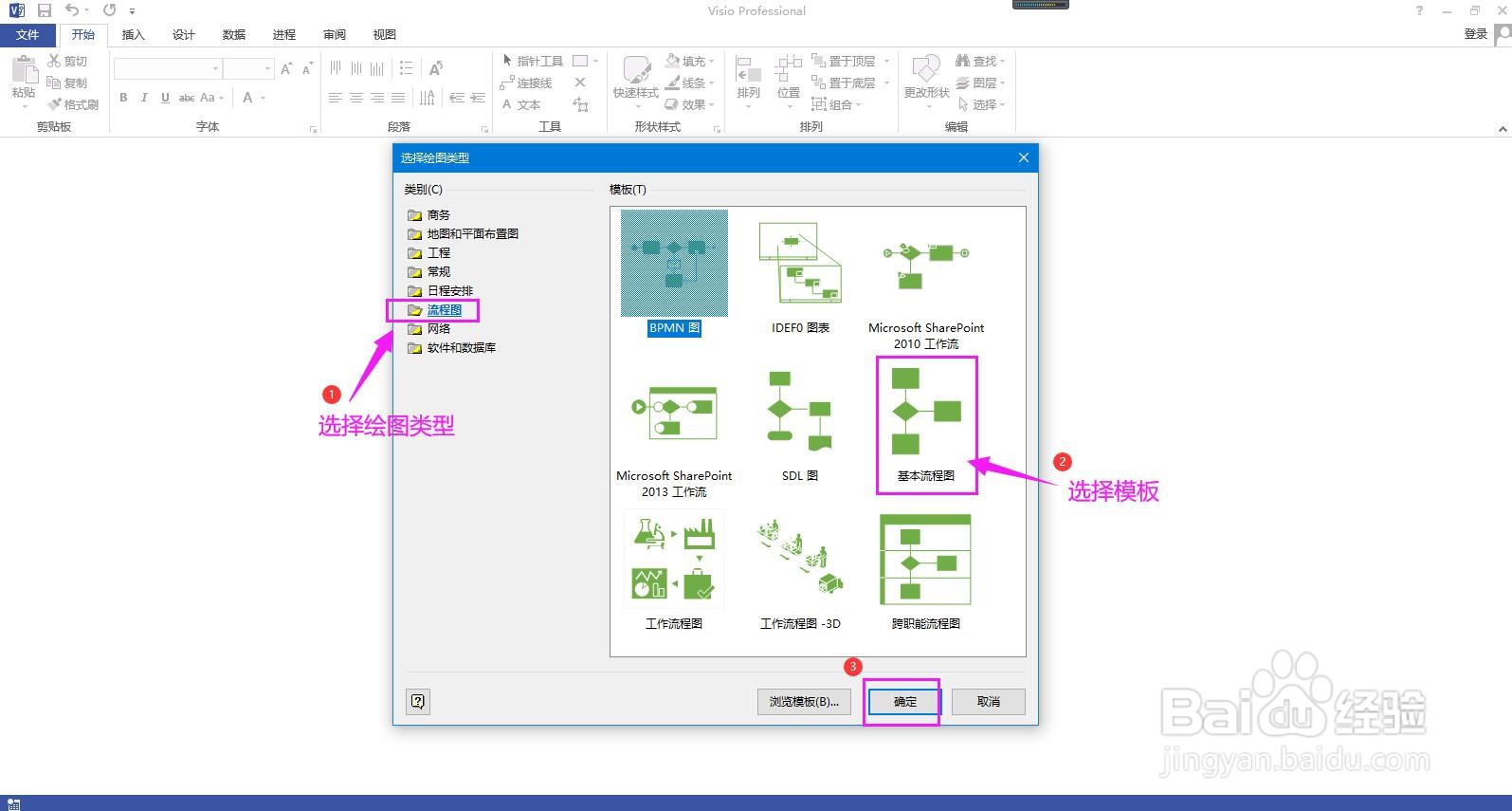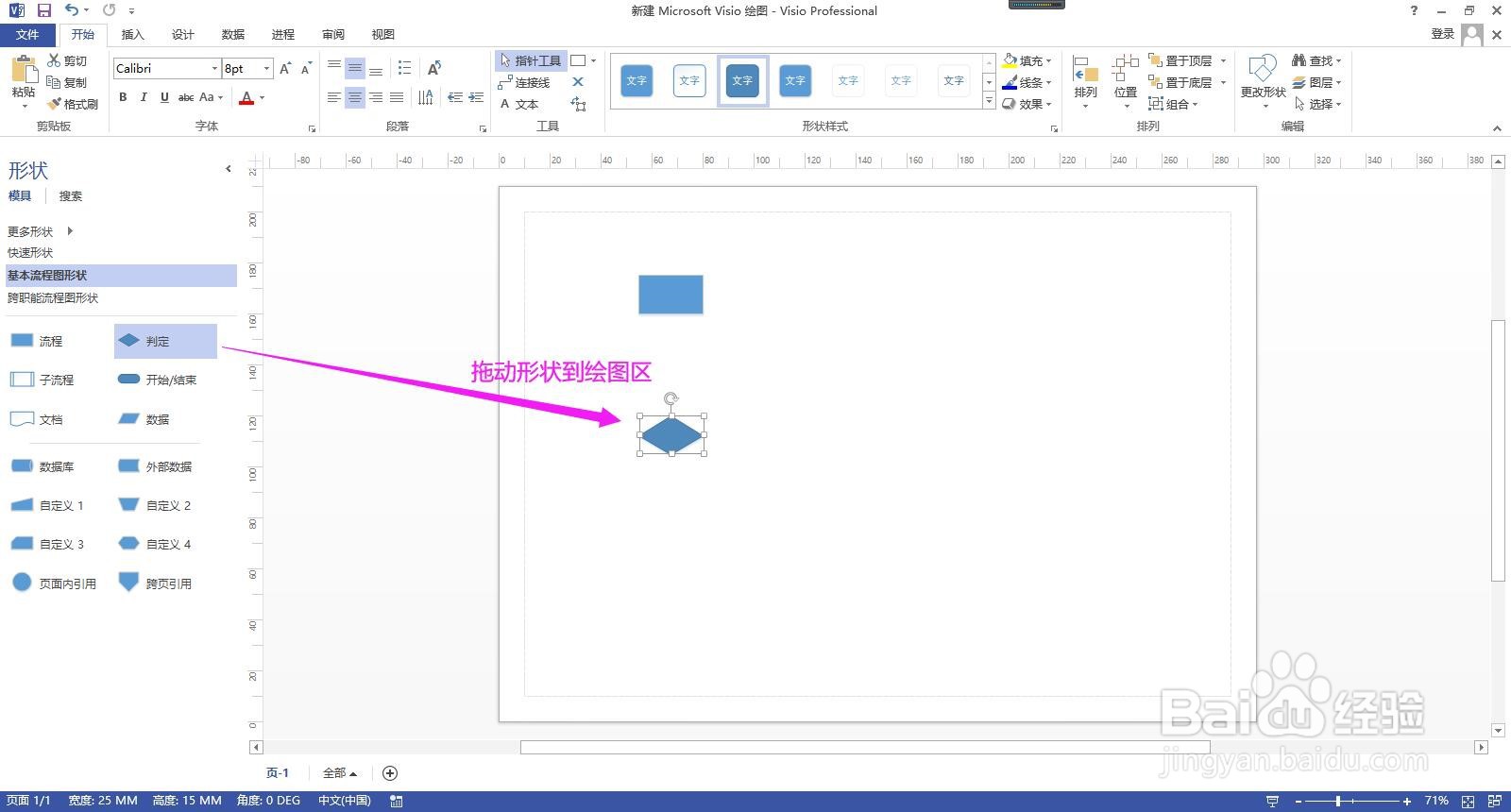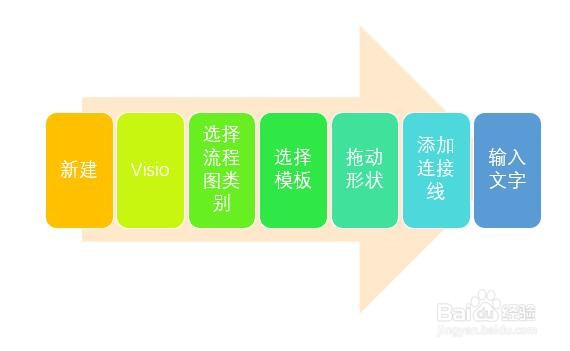怎样用Visio快速绘制基本流程图
1、在桌面上任意空白位置单击鼠标右键,选择“新建”,在新建右侧列表选项中选择“Microsoft Visio”,新建一个Visio文档。
2、打开新建的Visio文档,在左侧类别中选探怙鲔译择需要的流程图类型,右侧框内会出现选中类别对应的流程图模板。这里选择“基本流程图”。选择完成后可以看到在页面的左侧出现选择的流程图模板对应的形状,上方出现对应的功能区。
3、从页面左侧将需要的形状拖到绘图区。
4、在上方功能区的工具选项区域,点击连接线,将形状用连接线连接起来。
5、双击绘制的形状,在形状上输入对应流程的内容文字。这样一个基本的流程图就绘制完成了。
6、总结:新建-Microsoft Visio-选择流程图类别-选择模板-拖动需要的形状-绘制连接线-输入文字
声明:本网站引用、摘录或转载内容仅供网站访问者交流或参考,不代表本站立场,如存在版权或非法内容,请联系站长删除,联系邮箱:site.kefu@qq.com。
阅读量:82
阅读量:54
阅读量:34
阅读量:65
阅读量:42